Actualización 2024 abril: Deje de recibir mensajes de error y ralentice su sistema con nuestra herramienta de optimización. Consíguelo ahora en este enlace
- Descarga e instala la herramienta de reparación aquí.
- Deja que escanee tu computadora.
- La herramienta entonces repara tu computadora.
La descarga de archivos de Internet es una de las actividades más habituales que realizamos en nuestros ordenadores. Ya sea descargando documentos, música, películas o software, nos gusta acumular, lo sé. Dependiendo de su navegador web, la forma en que administra sus descargas puede variar. La descarga de archivos es una de las cosas más fáciles de hacer, pero si tienes problemas, aquí tienes algunos consejos que te ayudarán a hacer las cosas.
Encuentra mis descargas en Windows 10
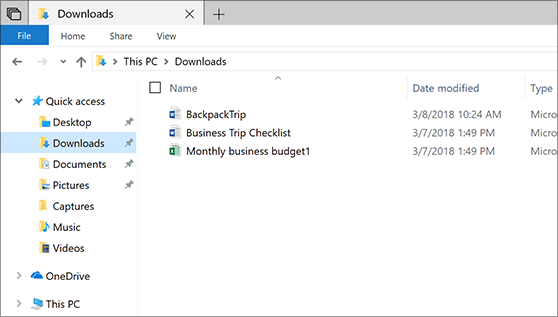
Pruebe una de las siguientes dos opciones:
- Para encontrar descargas en su PC, seleccione Explorador de archivos en la barra de tareas o presione la tecla del logotipo de Windows + E. En DeepL Access, seleccione Descargas. También puede encontrar su carpeta de descargas en esta PC.
- Para saber dónde almacena su navegador las descargas, busque en la configuración de su navegador. Por ejemplo, en el nuevo Microsoft Edge, seleccione Configuración y más> Configuración> Descargas. La ruta a los archivos descargados (p. Ej., C: \ Usuario [su nombre] \ Descargas) aparece en Ubicación. En Microsoft Edge Legacy Settings y más> Configuración. Luego desplácese hacia abajo a la sección de Descargas. La ruta a los archivos descargados (por ejemplo, C: \ Usuario [su nombre] \ Descargas) se muestra debajo del encabezado Elegir ubicación.
Carpeta de descarga predeterminada
Muchos programas, incluidos los productos de Microsoft y la mayoría de los navegadores, utilizan carpeta de descarga predeterminada en tu ordenador. Se puede acceder a esta carpeta a través del Explorador de Windows haciendo clic en la carpeta Descargas en la parte superior del panel izquierdo. Esta carpeta corresponde a la ubicación de la carpeta C: \ User \ USERNAME \ Downloads.
Actualización de abril de 2024:
Ahora puede evitar problemas en la PC utilizando esta herramienta, como protegerse contra la pérdida de archivos y el malware. Además, es una excelente manera de optimizar su computadora para obtener el máximo rendimiento. El programa corrige los errores comunes que pueden ocurrir en los sistemas Windows con facilidad, sin necesidad de horas de resolución de problemas cuando tiene la solución perfecta a su alcance:
- Paso 1: Descargar PC Repair & Optimizer Tool (Windows 10, 8, 7, XP, Vista - Microsoft Gold Certified).
- Paso 2: Haga clic en “Iniciar escaneado”Para encontrar problemas de registro de Windows que podrían estar causando problemas en la PC.
- Paso 3: Haga clic en “Repara todo”Para solucionar todos los problemas.
Administrador de descargas
Los administradores de descarga de archivos tienen una función similar a los navegadores. Si no puede encontrar un archivo descargado, primero verifique la interfaz de usuario de la aplicación, donde muestra los archivos descargados. Puede abrir la ubicación donde se descargó. Si no es así, verifique la configuración de la aplicación. En la configuración, generalmente puede especificar la carpeta en la que se deben descargar todos los archivos.
Clientes de Torrent

Haga clic derecho en el archivo descargado o la descarga actual en el cliente torrent. El menú contextual mostrará una opción llamada Abrir con carpeta o algo similar. Cuando hace clic en él, abre la carpeta donde se encuentra el archivo descargado.
Repetir descarga
Si hizo clic ciegamente en la ventana "Guardar como" sin ver la ubicación, puede ver el archivo nuevamente cuando intente descargarlo nuevamente. No es necesario que descargue el mismo archivo, pero debe intentar descargar el mismo tipo de archivo, por ejemplo, ZIP o PDF. Algunos programas eligen automáticamente una ubicación diferente según el tipo de archivo que está descargando. La elección del mismo tipo de archivo garantiza la ubicación correcta.
Presione Ctrl + J para ver las descargas del navegador

Intente presionar Ctrl + J primero (o ⌘ + J en una Mac). En muchos navegadores, esta combinación de teclas abre su interfaz de descarga. Puede ver descargas completas y en curso. Al hacer doble clic en un archivo de la lista, se abrirá o se ejecutará. También puede hacer clic en un botón para abrir la carpeta en su computadora donde se descargó el archivo.
En el ejemplo que se muestra aquí, aparece un archivo descargado en la ventana de descarga de Firefox (llamada "biblioteca").
Para obtener más información sobre dónde se encuentran los archivos descargados en su sistema operativo, consulte los comentarios a continuación.
https://support.microsoft.com/en-us/help/4028272/windows-10-find-my-downloads
Sugerencia del experto: Esta herramienta de reparación escanea los repositorios y reemplaza los archivos dañados o faltantes si ninguno de estos métodos ha funcionado. Funciona bien en la mayoría de los casos donde el problema se debe a la corrupción del sistema. Esta herramienta también optimizará su sistema para maximizar el rendimiento. Puede ser descargado por Al hacer clic aquí

CCNA, desarrollador web, solucionador de problemas de PC
Soy un entusiasta de la computación y un profesional de TI practicante. Tengo años de experiencia detrás de mí en programación de computadoras, solución de problemas de hardware y reparación. Me especializo en desarrollo web y diseño de bases de datos. También tengo una certificación CCNA para diseño de red y solución de problemas.

